Napraw problemy z synchronizacją Signal Desktop: 3 skuteczne rozwiązania

Wielu użytkowników napotkało problemy z Signal Desktop, który nie synchronizował wiadomości ani czatów, co prowadziło do potencjalnej utraty danych. Na szczęście istnieją sposoby rozwiązania tego problemu.
Co może być przyczyną braku komunikatów Signal na moim pulpicie?
Ten problem może wynikać z używania przestarzałych wersji Signal lub napotkania błędów. Problemy z synchronizacją mogą również wystąpić z powodu tymczasowych usterek.
Jak naprawić problem z synchronizacją Signal Desktop?
1. Aktualizuj sygnał
- Uruchom aplikację Signal.
- Jeśli aktualizacja jest dostępna, kliknij niebieski baner powiadomienia w aplikacji, aby rozpocząć pobieranie.
- Po zakończeniu aktualizacji i zainstalowaniu sprawdź, czy problem nadal występuje.
2. Odłącz i ponownie połącz urządzenie
- Uruchom Signal i przejdź do Ustawień .
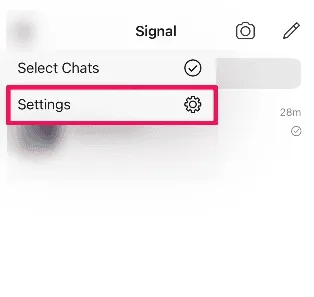
- Przejdź do sekcji Prywatność i wybierz Usuń dane .
- Nawiąż ponownie połączenie między klientem stacjonarnym a aplikacją Signal.
Należy pamiętać, że proces ten spowoduje usunięcie wszystkich konwersacji zapisanych w kliencie komputerowym, dlatego przed kontynuowaniem zaleca się wyeksportowanie wiadomości z aplikacji Signal Desktop.
3. Zainstaluj ponownie sygnał
- Odłącz Signal Desktop zgodnie z wcześniejszymi wskazówkami.
- Otwórz menu Start i wybierz Ustawienia .
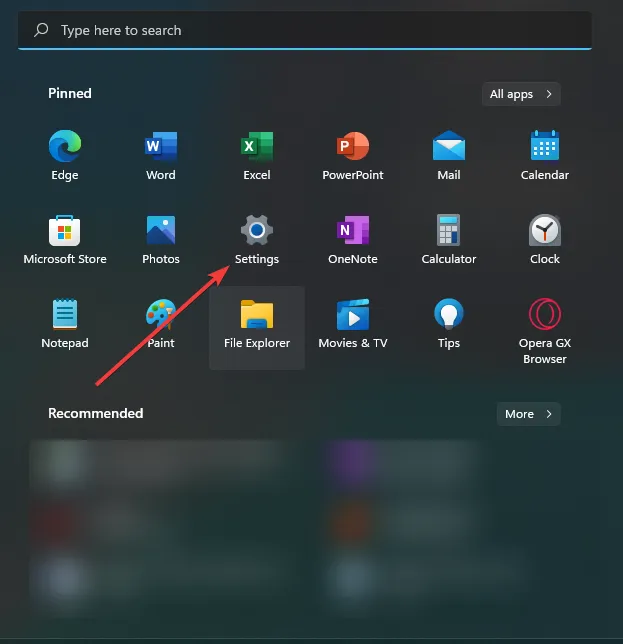
- Przejdź do sekcji Aplikacje i kliknij Zainstalowane aplikacje .
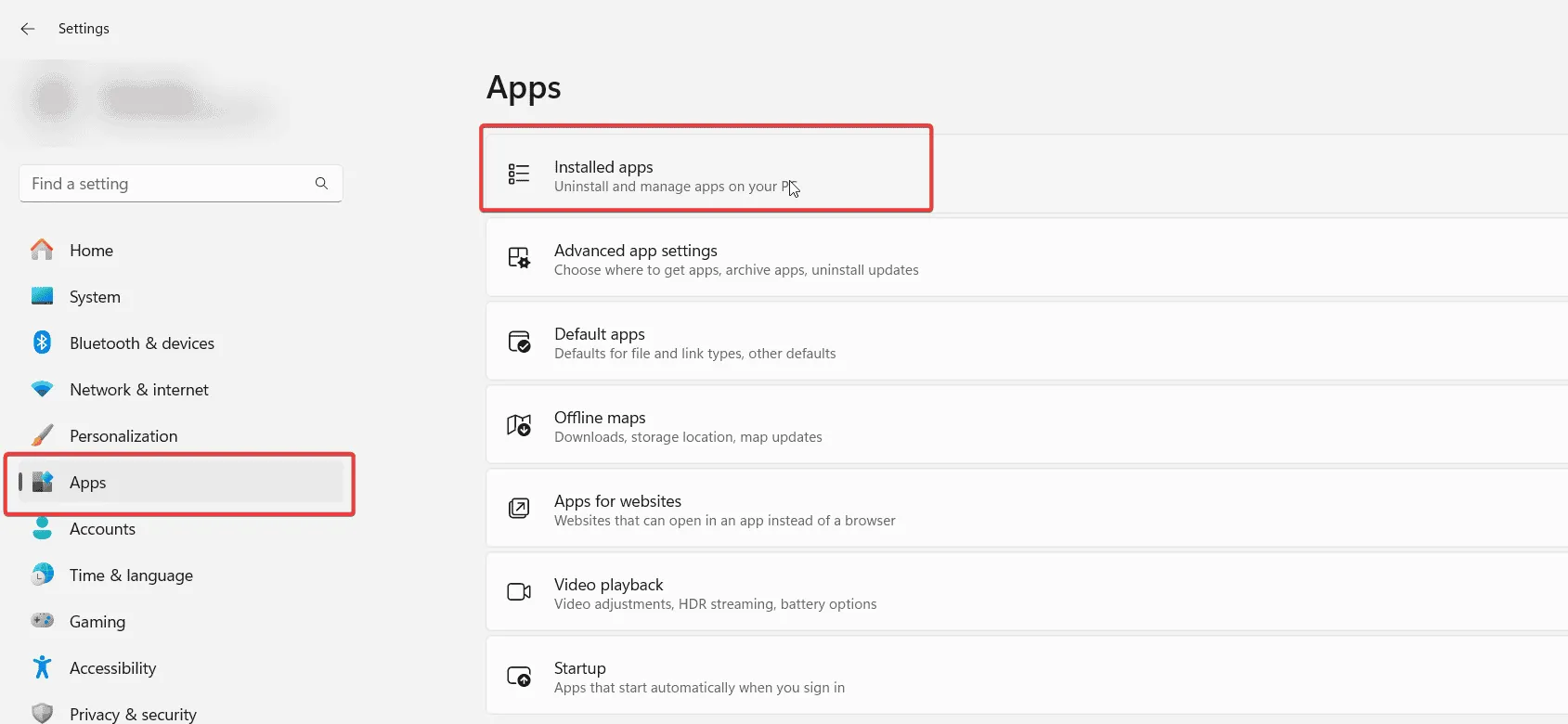
- Znajdź aplikację Signal , kliknij trzy kropki obok niej i wybierz Odinstaluj .
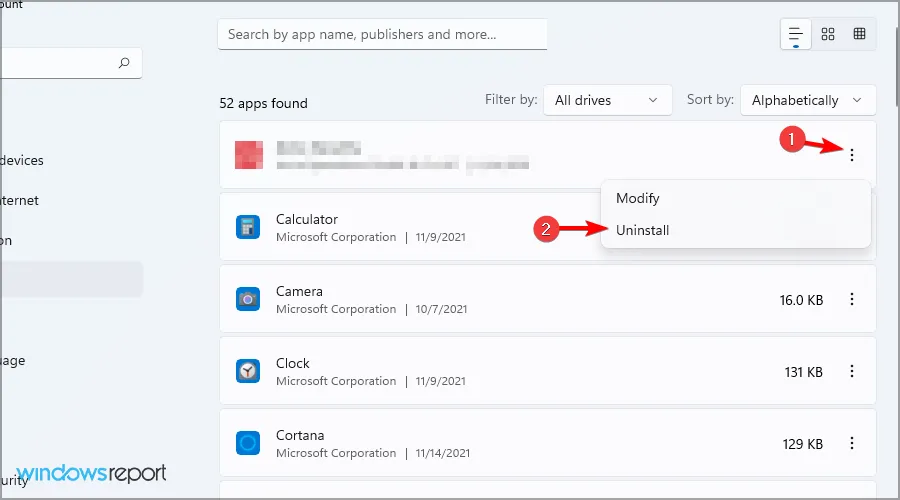
- Po odinstalowaniu zainstaluj ponownie aplikację i sprawdź, czy problem z synchronizacją został rozwiązany.
Oto kilka strategii, które możesz zastosować, jeśli okaże się, że Signal Desktop nie synchronizuje się prawidłowo. Ważne jest, aby pamiętać, że wykonanie tych kroków spowoduje usunięcie danych Signal z komputera, więc pamiętaj, aby wcześniej wykonać kopię zapasową historii czatów Signal Desktop.



Dodaj komentarz